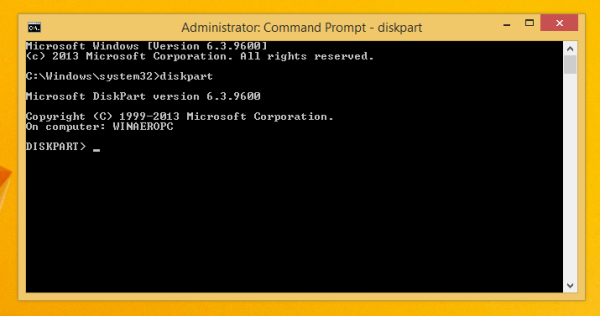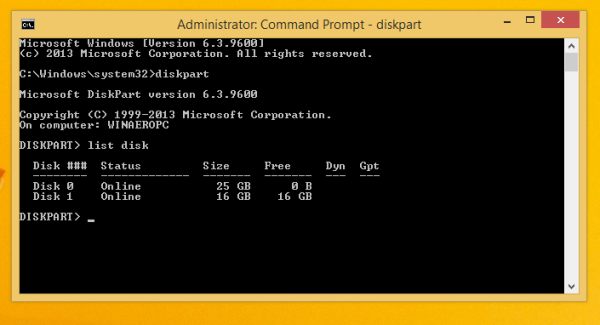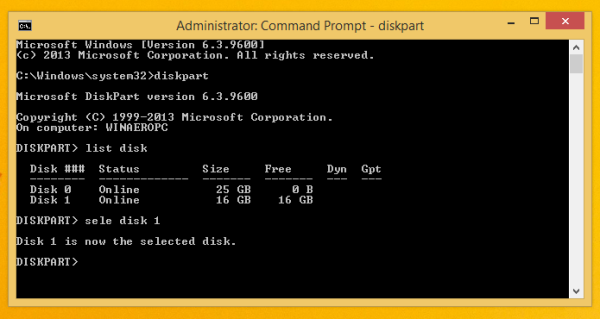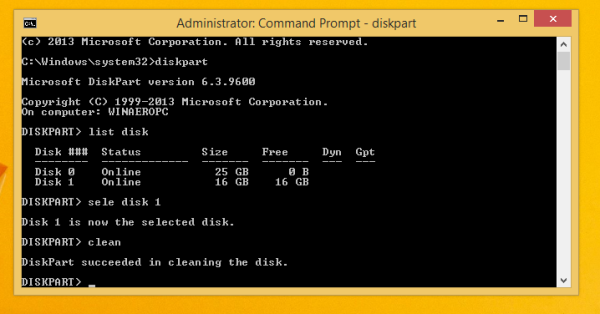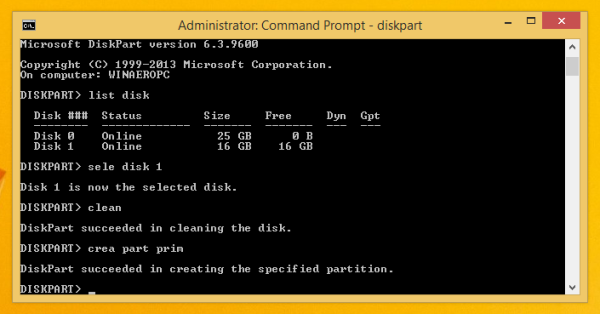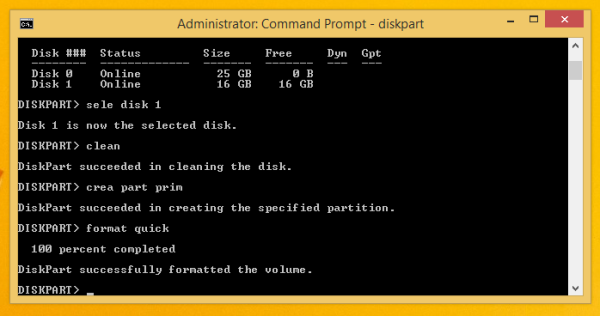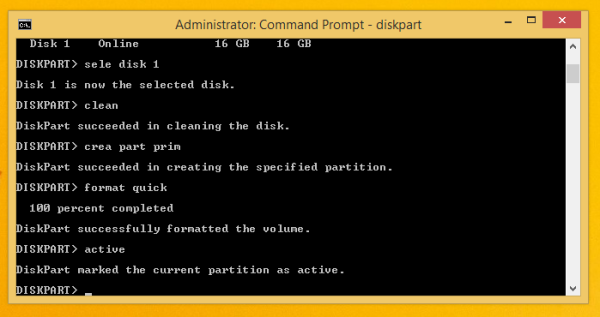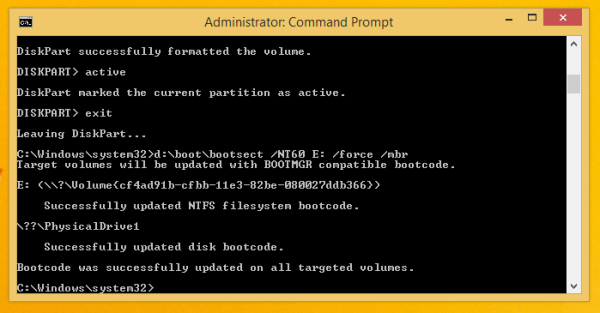ডিস্কে অপারেটিং সিস্টেমের আইএসও ইমেজগুলি জ্বালানোর দিনগুলি খুব দীর্ঘ হয়েছে, আজ বেশিরভাগ পিসি ইউএসবি থেকে বুট করতে পারে তাই আপডেট করা আরও সহজ এবং ইউএসবি ফ্ল্যাশ ড্রাইভ থেকে উইন্ডোজ ইনস্টল করা আরও সুবিধাজনক। এইভাবে ইনস্টল করার আর একটি ভাল কারণ হ'ল ইনস্টলেশন গতি, যা অপটিক্যাল ড্রাইভ সেটআপের তুলনায় উল্লেখযোগ্যভাবে দ্রুত। অনেক আধুনিক ডিভাইস অপটিক্যাল ড্রাইভ নিয়ে আসে না। আসুন দেখুন কীভাবে উইন্ডোজ 10 সেটআপটি বুটযোগ্য ইউএসবি স্টিকে স্থানান্তর করতে হয়। আপনি যদি এই মুহুর্তে উইন্ডোজ 8 চালাচ্ছেন, তবে কোনও তৃতীয় পক্ষের সফ্টওয়্যার প্রয়োজন নেই, তবে উইন্ডোজ 7 এ আপনার উইন্ডোজ 10 আইএসও ফাইলের সামগ্রীগুলি বের করার জন্য 7-জিপ আর্কিভারের মতো কোনও সরঞ্জাম প্রয়োজন some
বিজ্ঞাপন
সতর্কতা! আপনি এটির জন্য যে ইউএসবি ফ্ল্যাশ ড্রাইভটি ব্যবহার করেন সেগুলি থেকে আপনাকে সমস্ত ডেটা মুছতে হবে, সুতরাং আপনি এগিয়ে যাওয়ার আগে এটিতে গুরুত্বপূর্ণ ডেটার একটি ব্যাকআপ তৈরি করুন।
আপনার আইএসও ফাইলটি আনপ্যাক করা দরকার। উইন্ডোজ 7 এ, নিখরচায় এবং মুক্ত উত্সটি ব্যবহার করুন 7-জিপ আরকিভার বা ইনস্টল করুন ভার্চুয়াল ক্লোনড্রাইভ সফ্টওয়্যার যা বিনামূল্যে। এটি ভার্চুয়াল ড্রাইভ তৈরি করে যা আইএসও চিত্রগুলি মাউন্ট করতে পারে এবং আপনি শারীরিক ডিভিডি ড্রাইভে sertedোকানো নিয়মিত ডিভিডি ডিস্কের মতো তাদের সাথে কাজ করতে পারেন।
আপনি কি মাইনক্রাফ্টে একটি জিন তৈরি করতে পারেন?
উইন্ডোজ 8 এবং উইন্ডোজ 8.1-এ, ইউএসবি ফ্ল্যাশ ড্রাইভে আইএসওর বিষয়বস্তুগুলি বের করার জন্য আপনার কোনও তৃতীয় পক্ষের সফ্টওয়্যার দরকার নেই: উইন্ডোজ 8 এবং উইন্ডোজ 8.1 এর আইএসও চিত্রগুলির জন্য অন্তর্নির্মিত সমর্থন রয়েছে। এটি মাউন্ট করতে কেবল আইএসও ডাবল ক্লিক করুন; উইন্ডোজ 8 এই পিসি ফোল্ডারের ভিতরে একটি ভার্চুয়াল ডিভিডি ড্রাইভ তৈরি করবে। তারপরে আপনি ভার্চুয়াল ডিভিডি ড্রাইভ থেকে আপনার ইউএসবি স্টিকে ফাইলগুলি অনুলিপি এবং অনুলিপি করতে পারেন।
কীভাবে ফেসবুকে আইকন তৈরি করতে হয়
গুরুত্বপূর্ণ তথ্য : আপনি উইন্ডোজের 32-বিট (x86) সংস্করণ থেকে বুটযোগ্য 64-বিট (x64) উইন্ডোজ 10 ইউএসবি স্টিক তৈরি করতে পারবেন না। একটি 64-বিট ইউএসবি স্টিক তৈরি করতে উইন্ডোজের একটি 64-বিট সংস্করণ ব্যবহার করুন। তবে, আপনিকরতে পারাউইন্ডোজের একটি 64-বিট সংস্করণ থেকে উইন্ডোজ 32-বিট (x86) সংস্করণ সহ একটি ইউএসবি ড্রাইভ তৈরি করুন।
- উইন্ডোজ 10 ডাউনলোড করুন যদি তা এখানে বর্ণিত হিসাবে নেই: উইন্ডোজ 10 টেকনিক্যাল প্রাকদর্শন সরাসরি ডাউনলোড লিঙ্ক ।
- খুলুন একটি এলিভেটেড কমান্ড প্রম্পট
- নিম্নলিখিত টাইপ করুন:
ডিস্কপার্ট
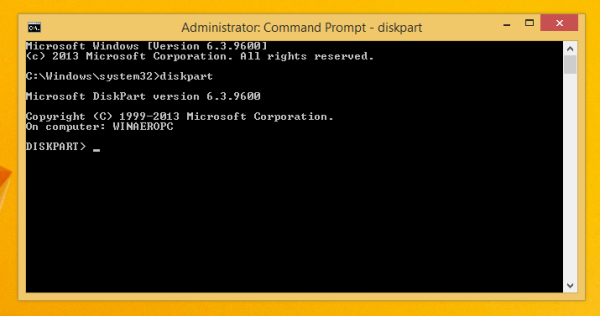
ডিস্ক পার্ট হ'ল একটি কনসোল ডিস্ক পরিচালন ইউটিলিটি যা ডিফল্টরূপে উইন্ডোজ দিয়ে আসে। এটি আপনাকে কমান্ড লাইন থেকে সমস্ত ডিস্ক পরিচালনা অপারেশন করতে দেয়। - আপনার ইউএসবি স্টিকটি সংযুক্ত করুন।
- ডিস্কপার্টের প্রম্পটে নিম্নলিখিতটি লিখুন:
তালিকা ডিস্ক
এটি বর্তমানে সংযুক্ত ইউএসবি স্টিক সহ আপনার সমস্ত ডিস্ক সহ একটি টেবিল প্রদর্শন করবে। ইউএসবি স্টিক ড্রাইভের নম্বরটি নোট করুন।
আমার ক্ষেত্রে এটি ডিস্ক 1
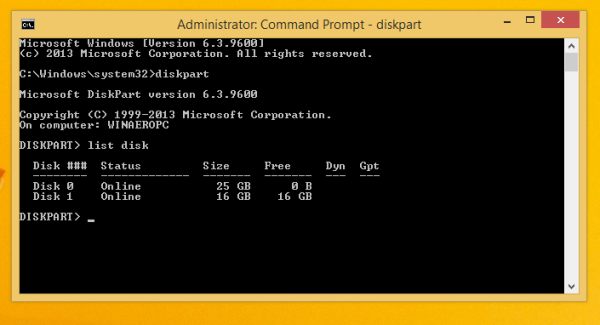
- এখন, আপনাকে ডিস্কপার্টে আপনার ইউএসবি ডিস্কটি নির্বাচন করতে হবে। নিম্নলিখিত টাইপ করুন:
সেল ডিস্ক #
যেখানে # আপনার ইউএসবি স্টিক ড্রাইভের সংখ্যা। আমার ক্ষেত্রে এটি 1, সুতরাং আমাকে নিম্নলিখিত কমান্ডটি ব্যবহার করতে হবে:
সেল ডিস্ক 1
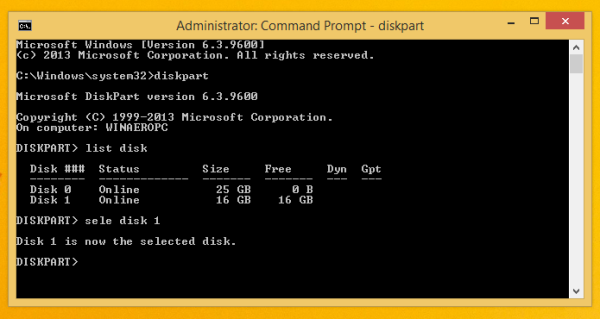
- নিম্নলিখিত কমান্ডটি টাইপ করুন:
পরিষ্কার
এটি আপনার ইউএসবি ড্রাইভ থেকে সমস্ত ডেটা মুছে ফেলবে।
দ্রষ্টব্য: আপনি যদি উন্নত ব্যবহারকারী হন এবং আপনি জানতে পারেন যে আপনার ইউএসবি স্টিকের একটি সঠিক ফাইল সিস্টেম রয়েছে। আপনি যদি নিশ্চিত না হন তবে পার্টিশন এবং ডেটা পরিষ্কার করা ভাল।
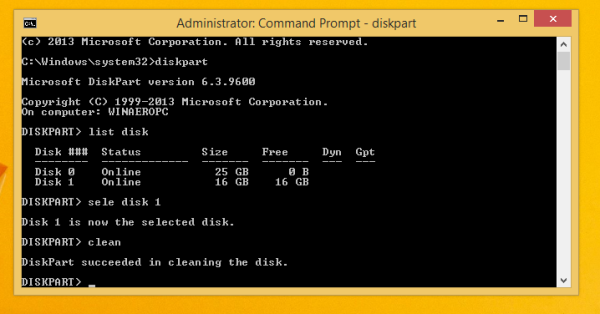
- নিম্নলিখিত কমান্ডটি টাইপ করুন:
প্রধান অংশ তৈরি করুন
এটি একটি প্রাথমিক বিভাজন তৈরি করবে যা আপনার ডেটা সংরক্ষণ করবে।
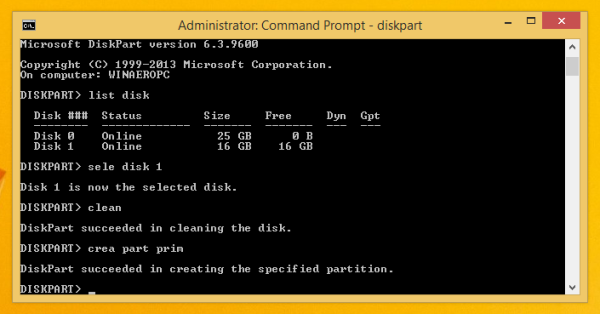
- এখন আপনার পার্টিশনটি ফর্ম্যাট করতে হবে। নিম্নলিখিত কমান্ডটি ব্যবহার করুন:
দ্রুত বিন্যাস
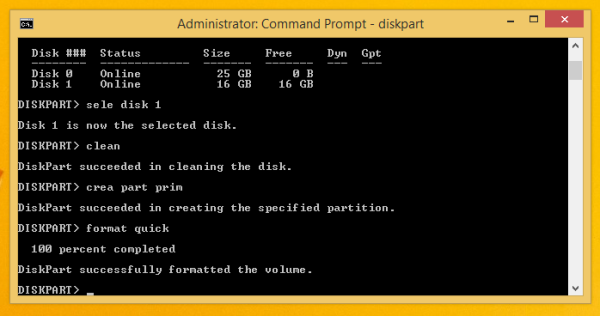
- এরপরে, নিম্নলিখিত কমান্ডটি টাইপ করুন:
সক্রিয়
এটি আপনার ইউএসবি স্টিকে কিছু বুটলোডার লোড করতে সক্ষম হতে দেয়।
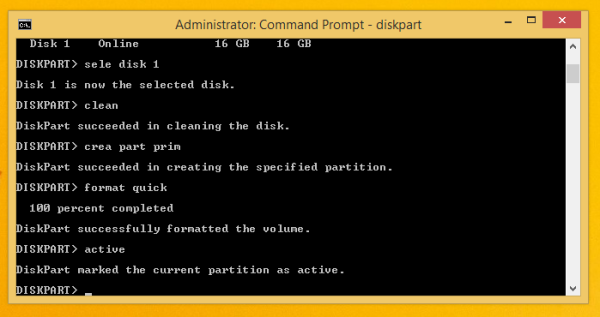
- এখন ডিস্কপার্টে আপনার কাজ শেষ হয়েছে। এটি ছেড়ে যেতে 'প্রস্থান' টাইপ করুন। আপনি উন্নত কমান্ড প্রম্পটে ফিরে আসবেন - এটি বন্ধ করবেন না।
- উইন্ডোজ 8-এ আইএসও চিত্রটি মাউন্ট করার জন্য ডাবল ক্লিক করুন এবং উইন্ডোজ 10 আইএসও চিত্র থেকে সমস্ত ফাইলটি ইউএসবি স্টিকে অনুলিপি করুন। এটি আপনার ইউএসবি ফ্ল্যাশ ড্রাইভের গতির উপর নির্ভর করে কয়েক মিনিট সময় নেবে। উইন্ডোজ 7-এ, 7-জিপ সহ উইন্ডোজ 10 আইএসও খুলুন এবং আপনার ইউএসবি স্টিকের ড্রাইভ লেটারে সমস্ত ফাইল বের করুন।
- চূড়ান্ত অংশ: আপনার ইউএসবি স্টিকটিতে আপনাকে একটি বুটলোডার লিখতে হবে। ধরুন আপনার মাউন্ট করা আইএসও চিত্রটিতে ড্রাইভ লেটার রয়েছে, ডি: এই পিসি / কম্পিউটার ফোল্ডারে এবং আপনার ইউএসবি স্টিকটিতে ড্রাইভ লেটার রয়েছে:
তারপরে আপনাকে উন্নত কমান্ড প্রম্পটে নিম্নলিখিত কমান্ডটি টাইপ করতে হবে:কীভাবে ডিফল্ট জিমেইল অ্যাকাউন্ট চয়ন করতে হয়
ডি: বুট বুটসেক্ট / এনটি 60 ই: / ফোর্স / এমবিআর
এটি আপনার ইউএসবি স্টিকে এনটি 6 বুট সেক্টরটি লিখবে। আপনার ওএসে যথাযথ অক্ষর দিয়ে আমার উদাহরণের অক্ষরগুলি প্রতিস্থাপন করুন।
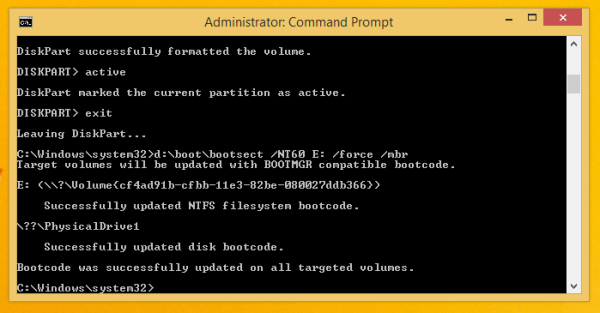
এটাই! এখন আপনি ইউএসবি থেকে বুটিং সমর্থন করে এমন কোনও কম্পিউটারে উইন্ডোজ 10 বুট এবং ইনস্টল করতে এই ইউএসবি স্টিকটি ব্যবহার করতে পারেন।

পুনশ্চ. আসলে, আপনি একবার বুট সেক্টরটি লিখে USB ড্রাইভকে বুটেবল বানিয়ে ফেলেন, যতক্ষণ না আপনি ড্রাইভটি ফর্ম্যাট করেন না, আপনি কেবল এতে থাকা সমস্ত ফাইল মুছতে পারেন এবং আপডেট হওয়া আইএসও থেকে একই ফ্ল্যাশ ড্রাইভে নতুন ফাইলগুলি অনুলিপি করতে পারেন, এবং এটি এখনও বুট হবে।